Recommandations voix et vidéo
Dans ce document, nous décrivons le tableau de bord Insights disponible pour surveiller les journaux et les métriques voix et vidéo.
Vue d’ensemble
Dans votre ressource de communication, nous avons fourni une fonctionnalité Recommandations Preview qui affiche de nombreuses visualisations de données qui transmettent des insights à partir des journaux et des métriques Azure Monitor surveillés pour vos services de communication. Dans Insights, les visualisations sont rendues possibles via Azure Monitor Workbooks. Pour tirer parti des classeurs, suivez les instructions décrites dans Activer Azure Monitor dans diagnostic Paramètres. Pour activer les classeurs, vous devez envoyer vos journaux à une destination d’espace de travail Log Analytics.
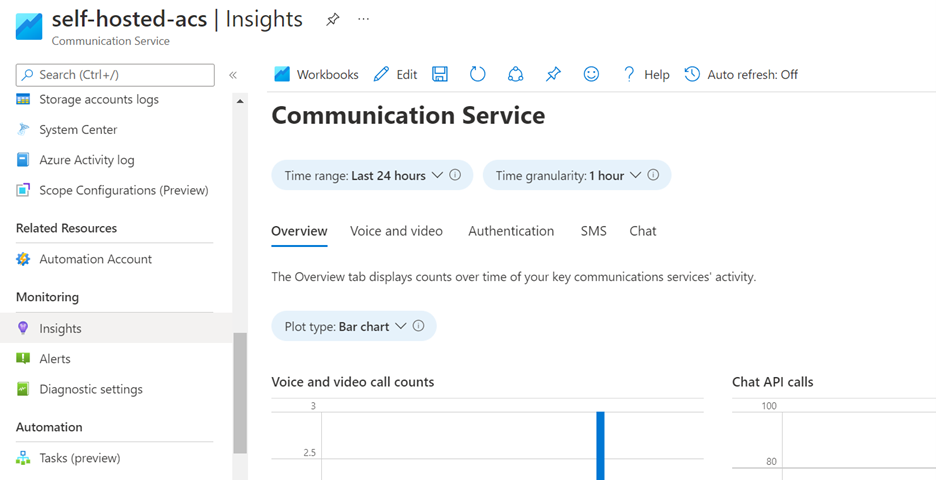
Prérequis
- Pour tirer parti des classeurs, suivez les instructions décrites dans Activer Azure Monitor dans diagnostic Paramètres. Vous devez activer
Operational Authentication Logs,Call Summary Logs.Call Diagnostic Logs - Pour utiliser des classeurs, vous devez envoyer vos journaux à une destination d’espace de travail Log Analytics.
Accès à Azure Insights pour Communication Services
Dans votre ressource Azure Communication Services, faites défiler la barre de navigation de gauche vers le bas jusqu’à la catégorie Surveiller, puis cliquez sur l’onglet Recommandations :
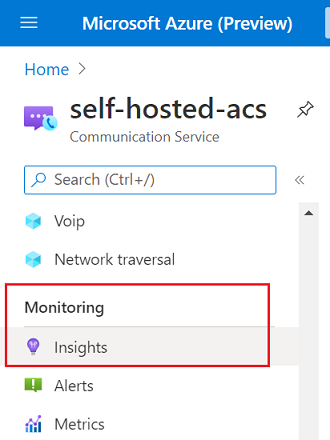
Insights d’authentification
L’onglet Authentification affiche les journaux d’authentification, qui sont créés par le biais d’opérations telles que l’émission d’un jeton d’accès ou la création d’une identité. Les données affichées incluent les types d’opérations effectuées et les résultats de ces opérations :
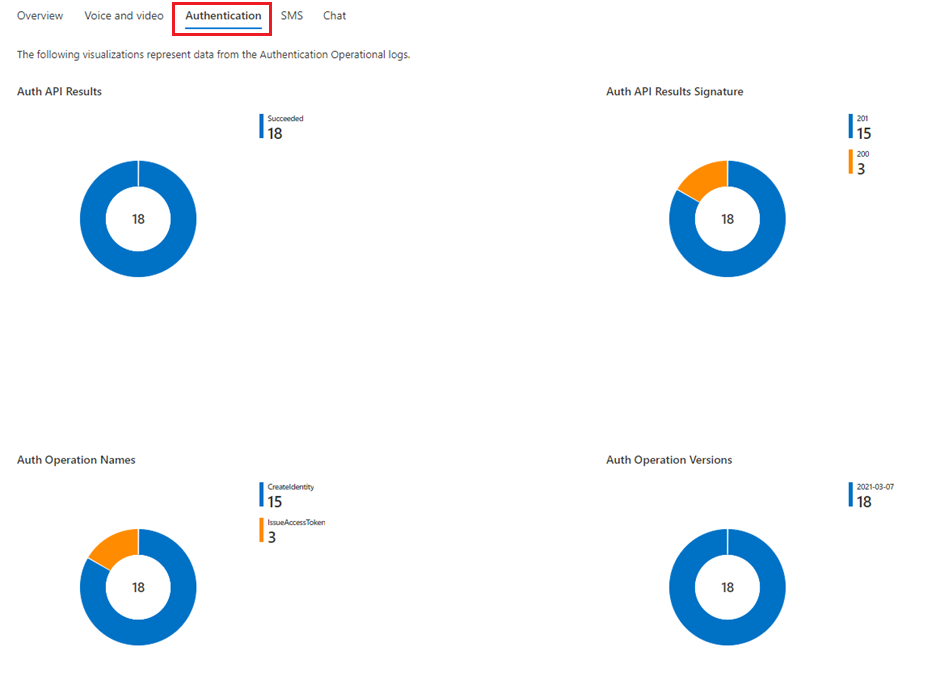
Recommandations voix et vidéo
Étant donné que les journaux voix et vidéo sont les plus complexes par nature, cette modalité est divisée en quatre sous-sections :
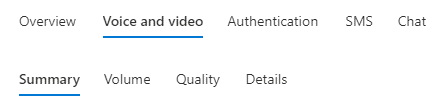
L’onglet Résumé contient des informations générales sur l’utilisation de la voix et de la vidéo, y compris les types de flux de données multimédias partagés, les types de points de terminaison qui participent à un appel (par exemple, VoIP, bot, application, réseau téléphonique commuté ou serveur), l’utilisation du système d’exploitation et les raisons de fin du participant :
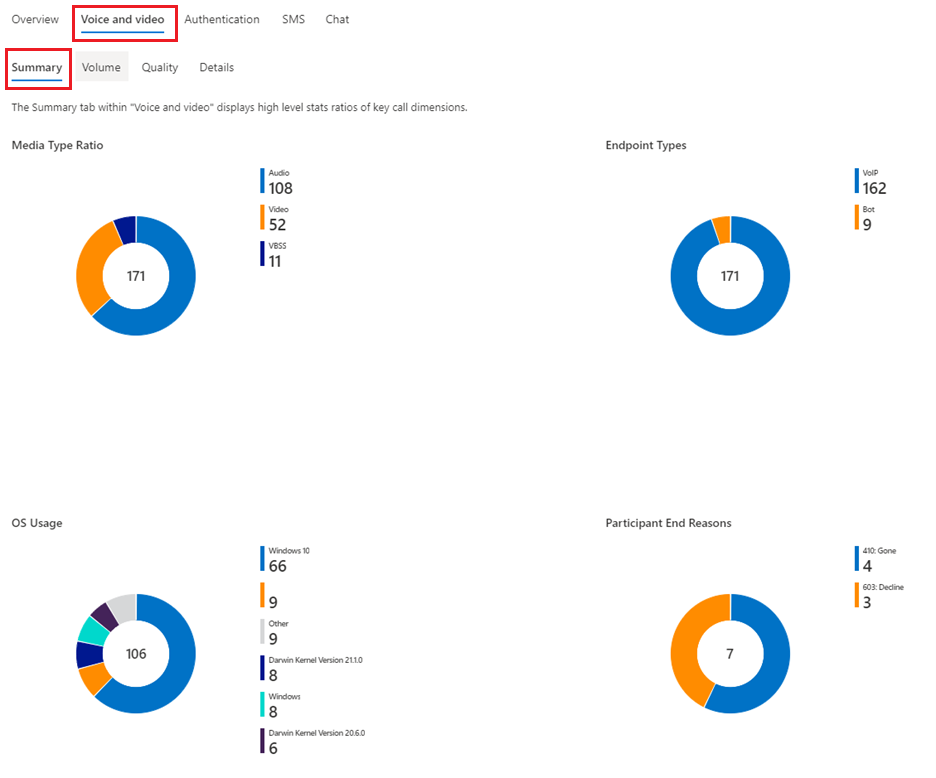
L’onglet Volume sous la modalité Voix et vidéo affiche le nombre d’appels et le nombre de participants dans une période spécifique (paramètre d’intervalle de temps), sous-divisés en emplacements temporels (paramètre de granularité de temps) :
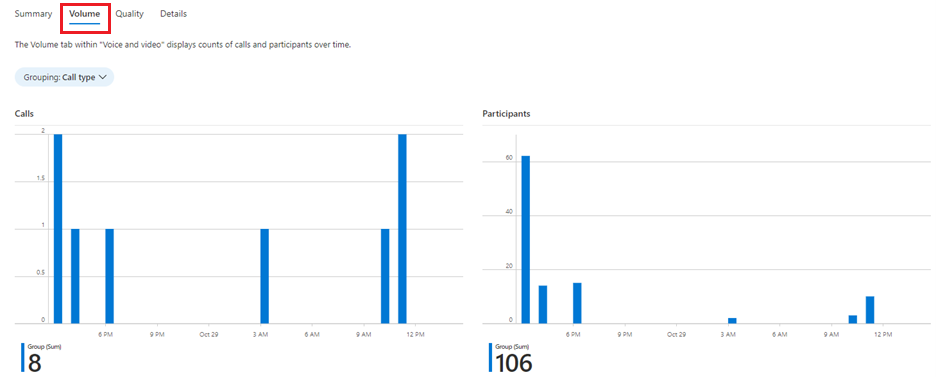
L’onglet Volume contient un paramètre Regroupement qui permet de visualiser le nombre d’appels et de participants segmentés par type d’appel (appels P2P et appels de groupe), ainsi que les appels d’interopérabilité (services Azure Communication Services purs et interopérabilité avec Teams) :
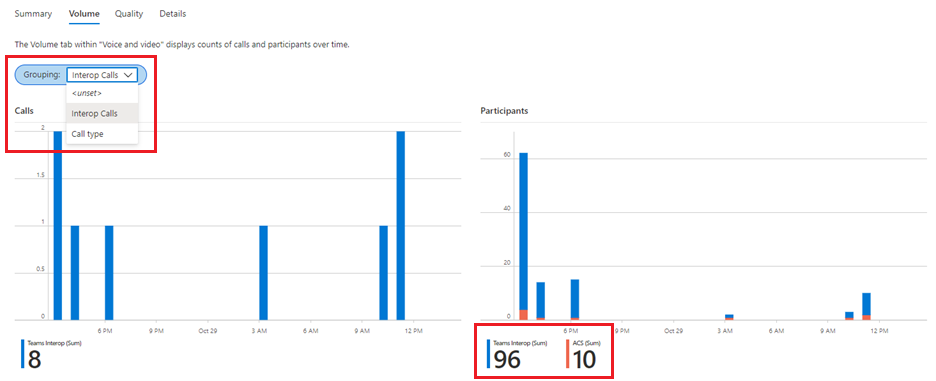
L’onglet Qualité sous Voix et vidéo permet aux utilisateurs d’inspecter la distribution de qualité des appels, où la qualité est définie à trois niveaux pour ce tableau de bord :
Proportion de flux média de mauvaise qualité (tracé qualité Stream), où la qualité d’un flux est classée comme mauvaise lorsque celui-ci présente au moins une valeur de télémétrie non saine, où les plages non saines sont définies comme suit :
- Gigue > 30 millisecondes
- Taux de perte de paquets > 10 %
- Durée d’aller-retour > 500 millisecondes
Proportion d’appels impactés, où un appel impacté correspond à un appel qui possède au moins un flux de qualité médiocre
Raisons de fin du participant, qui assurent le suivi de la raison pour laquelle un participant a quitté un appel. Les raisons de fin sont les codes SIP, c’est-à-dire des codes numériques qui décrivent l’état spécifique d’une requête de signalisation. Les codes SIP peuvent être regroupés en six catégories : Success (Réussite), Client Failure (Défaillance du client), Server Failure (Défaillance du serveur), Global Failure (Défaillance générale), Redirection et Provisional (Provisoire). La distribution des catégories de code SIP est indiquée dans le graphique à secteurs situé à gauche, tandis qu’une liste des codes SIP spécifiques pour les motifs de fin de participant est proposée à droite.
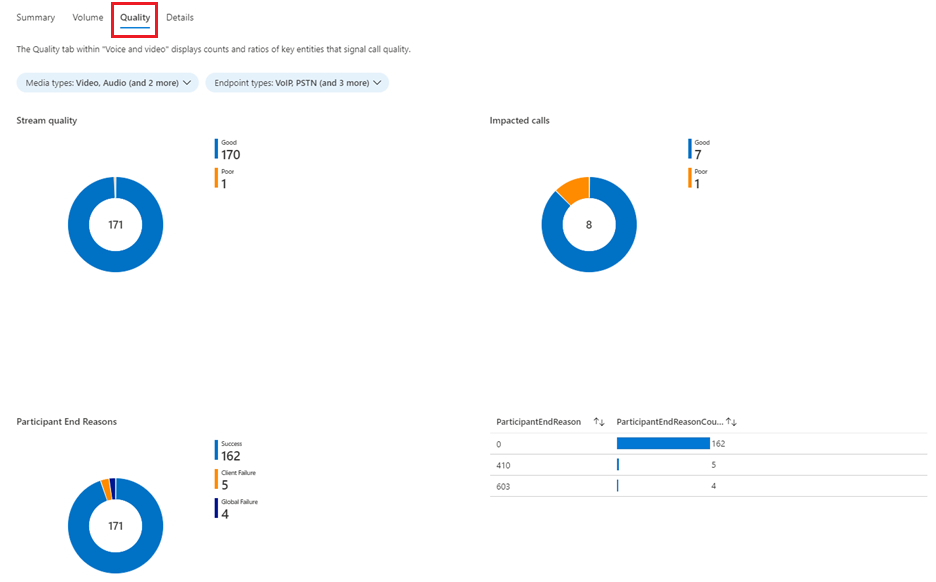
La qualité peut également être filtrée en fonction des types de flux de média (paramètre Type de média ) utilisés dans l’appel, par exemple pour recevoir uniquement les appels impactés en termes de qualité de flux vidéo :
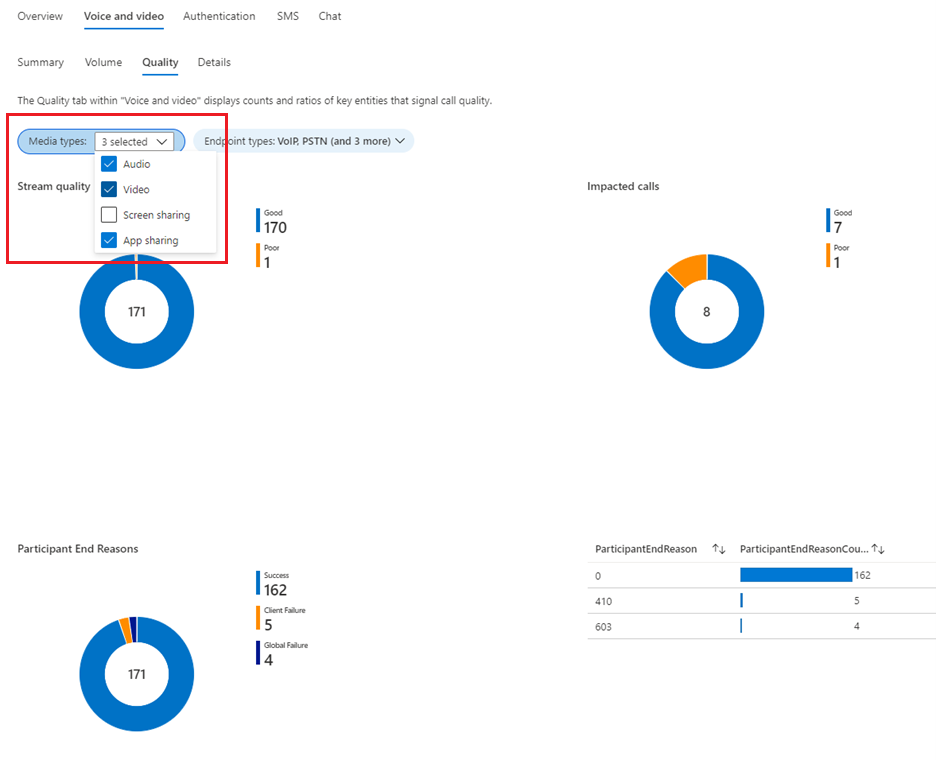
Et peuvent également être filtrés par types de points de terminaison (paramètre Type de point de terminaison ), p. ex., en obtenant les raisons de fin de participant pour les participants RTC. Ces filtres autorisent les sélections multiples :
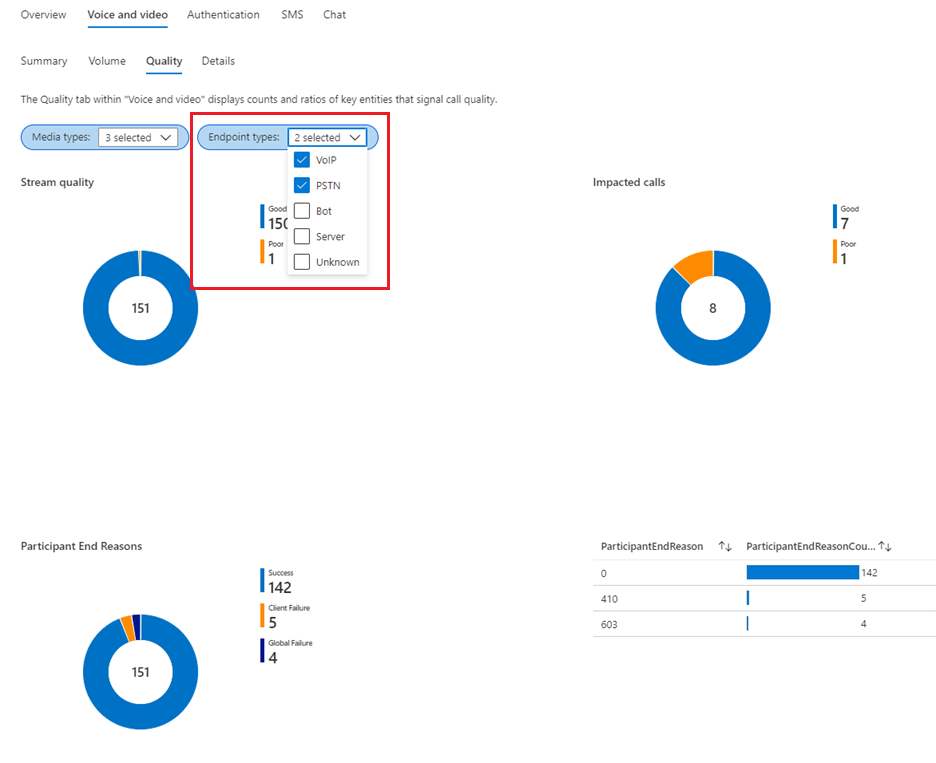
L'onglet Détails offre un moyen rapide de naviguer dans les appels Voix et vidéo effectués dans une période donnée en regroupant les appels par dates et en affichant les détails de chaque appel effectué en termes de participants à cet appel et de flux sortants par participant, ainsi que la durée et les valeurs de télémétrie pour ce qui suit :
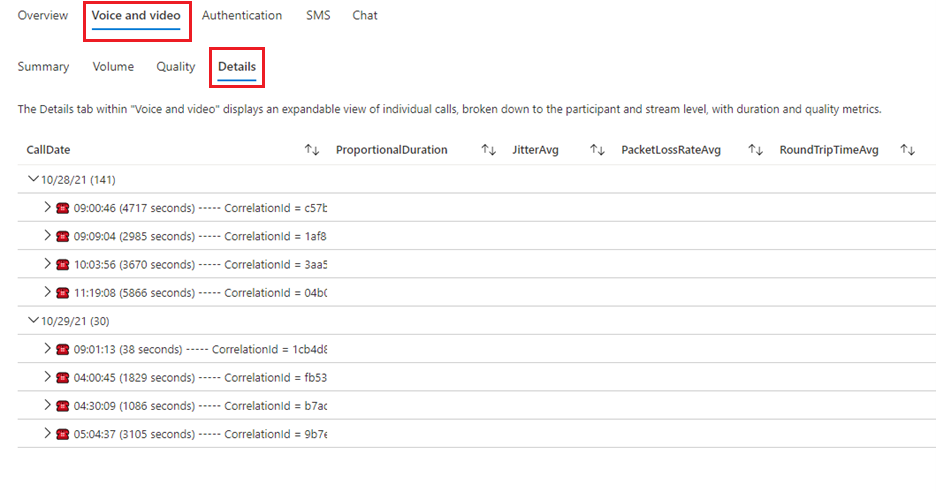
Les détails d’un appel sont masqués initialement. La liste des participants s’affiche une fois que vous avez cliqué sur un appel :
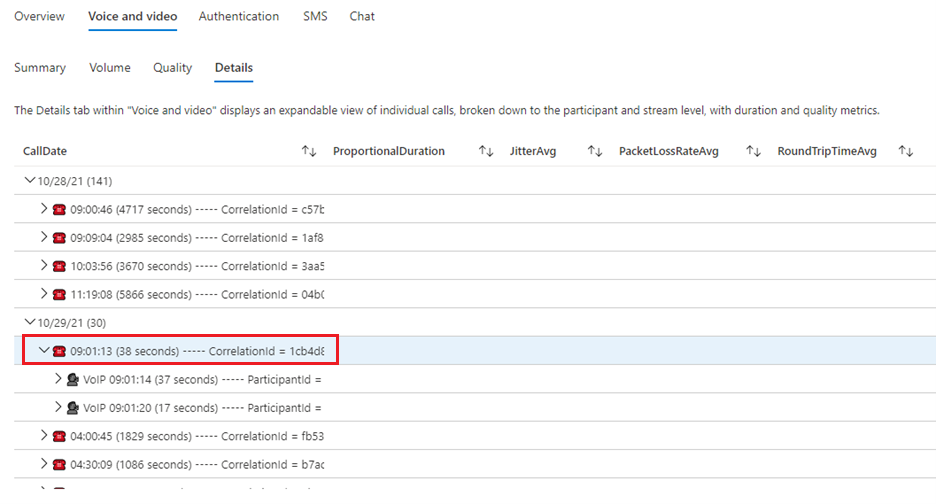
En cliquant sur un participant, vous affichez la liste des flux sortants pour celui-ci, ainsi que leur durée (proportionnelle à la durée de l’appel complet) et les valeurs de télémétrie, parmi lesquelles les valeurs non intègres sont affichées en rouge :
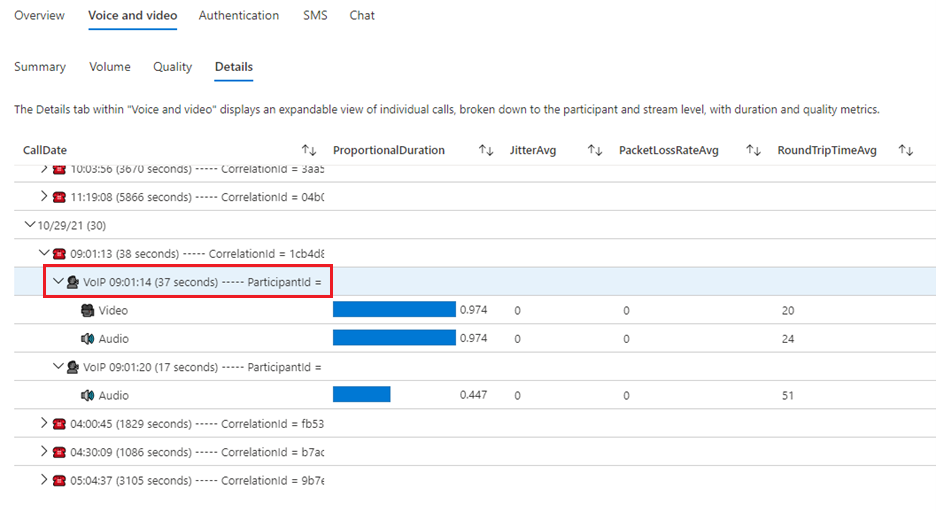
Plus d’informations sur les classeurs
Pour obtenir une description détaillée des classeurs, reportez-vous à la documentation des classeurs Azure Monitor.
Modification de tableaux de bord
Vous pouvez personnaliser les tableaux de bord Insights fournis avec votre ressource Communication Service en cliquant sur le bouton Modifier dans la barre de navigation supérieure :
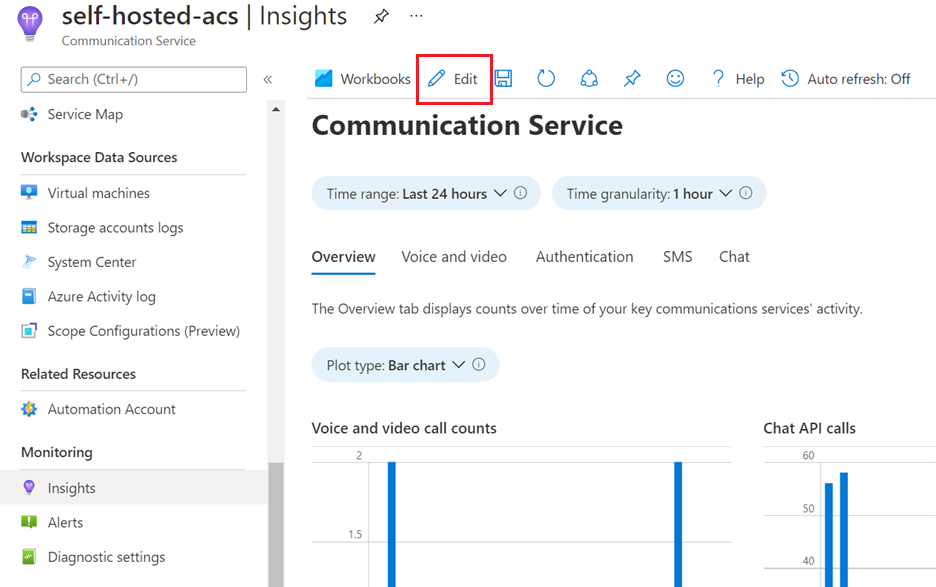
La modification de ces tableaux de bord ne modifie pas l’onglet Recommandations, mais crée plutôt un classeur distinct accessible sous l’onglet Classeurs de votre ressource :
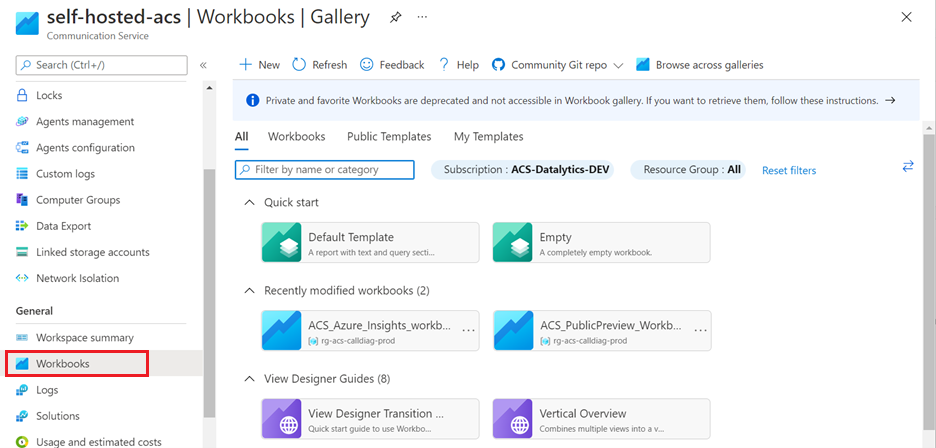
Pour obtenir une description détaillée des classeurs, reportez-vous à la documentation des classeurs Azure Monitor.